วิธีรีเซ็ต iPad เป็นการตั้งค่าจากโรงงานโดยไม่ต้องใช้รหัสผ่านหรือ iTunes
หากคุณมีปัญหากับ iPad ของคุณดีที่สุดแล้ววิธีแก้ไขปัญหาคือรีเซ็ต iPad ของคุณ มันง่ายมากที่จะทำเช่นนั้น แต่ถ้าคุณลืมรหัสผ่าน iPad ของคุณสิ่งนั้นยากสำหรับคุณโชคดีที่ยังมีวิธีรีเซ็ต iPad ที่ล็อกอยู่และคำแนะนำต่อไปนี้แสดงวิธีรีเซ็ต iPad จากโรงงานโดยไม่ใช้รหัสผ่าน
คู่มือนี้ครอบคลุมวิธีที่แตกต่างกันสี่วิธีในการรีเซ็ต iPad Pro / Air / Mini / 4/3/2/1 จากโรงงานหากคุณลืมรหัสผ่านและปล่อยให้ไปตรวจสอบทั้งหมด
- วิธีที่ 1: รีเซ็ตโรงงานเป็น iPad โดยไม่มีรหัสผ่านและ iTunes
- วิธีที่ 2: รีเซ็ตเป็นค่าล็อค iPad โดยไม่ต้องใช้รหัสผ่านทาง iTunes
- วิธีที่ 3: รีเซ็ตเป็นค่าล็อค iPad ของโรงงานด้วยโหมดการกู้คืน
- วิธีที่ 4: กู้คืนล็อค iPad จาก iCloud โดยไม่ต้องใช้รหัสผ่าน
วิธีที่ 1: รีเซ็ตโรงงานเป็น iPad โดยไม่มีรหัสผ่านและ iTunes
ปัญหาหลักของคุณคือคุณลืมของคุณรหัสผ่านและเพื่อให้คุณไม่สามารถรีเซ็ต iPad เป็นค่าติดตั้งจากโรงงาน ไม่ต้องกังวลเราสามารถช่วยคุณในการลบรหัสผ่านและรีเซ็ตโรงงาน iPad ของคุณส่วนนี้เป็นข้อมูลเกี่ยวกับสิ่งนั้น - เพื่อช่วยให้คุณรีเซ็ต iPad เป็นโรงงานโดยไม่ต้องใช้รหัสผ่าน
ดาวน์โหลดและเปิดใช้งานซอฟต์แวร์ Tenorshare 4uKey บนคอมพิวเตอร์ของคุณ เชื่อมต่อ iPad ของคุณเข้ากับคอมพิวเตอร์โดยใช้สายเคเบิล
- 1. เปิดและเชื่อมต่อ iPad ของคุณหรืออุปกรณ์ iOS อื่น ๆ เช่น iPhone, iPad กับพีซีผ่าน USB
- 2. ในหน้าจอต่อไปนี้คลิกที่ปุ่ม Start เพื่อเริ่มกระบวนการลบรหัสผ่านสำหรับ iPad ของคุณ
- 3. คุณจะต้องดาวน์โหลดแพ็คเกจเฟิร์มแวร์ก่อนจึงจะสามารถดำเนินการต่อไปได้ คลิกที่ปุ่มดาวน์โหลดเพื่อดาวน์โหลดเครื่องมือถอนรหัสผ่าน iPad นี้รองรับ iOS 12 ใหม่หรือ iOS 11/10/9/8/7
- 4. เมื่อดาวน์โหลดเฟิร์มแวร์คลิกที่ปุ่มปลดล็อคทันทีเพื่อเริ่มปลดล็อค iPad ของคุณ
- 5. รอสักครู่ขณะที่พยายามลบรหัสผ่านจากอุปกรณ์ของคุณ เมื่อเสร็จแล้วคุณจะเห็นอุปกรณ์ถูกรีเซ็ตเป็นการรีเซ็ตเป็นค่าจากโรงงาน



ในขณะที่เราไม่ลืมรหัสผ่านสำหรับรายการโปรดของเราผลิตภัณฑ์บ่อยเกินไปเป็นการดีที่จะเรียนรู้วิธีคืนค่า iPad โดยไม่ใช้รหัสผ่านเมื่อคุณลืมรหัสผ่าน iPad หรือมีปัญหาร้ายแรงเกิดขึ้นกับอุปกรณ์
วิธีที่ 2: รีเซ็ตเป็นค่าล็อค iPad กับ iTunes
หากคุณเชื่อมต่อ iPad ของคุณกับแอพ iTunesบนคอมพิวเตอร์ของคุณและอุปกรณ์ของคุณค้นหาคอมพิวเตอร์ของคุณว่าเชื่อถือได้คุณสามารถใช้ iTunes เพื่อรีเซ็ตรหัสผ่าน iPad ใน iTunes ต่อไปนี้แสดงวิธีการทำ:
เสียบ iPad เข้ากับคอมพิวเตอร์ของคุณโดยใช้สายเคเบิลที่ใช้งานร่วมกันได้และเปิดแอพ iTunes บนคอมพิวเตอร์ของคุณ
เมื่อแอปเปิดใช้งานให้คลิกที่ตัวเลือกสรุปในแผงด้านซ้ายแล้วคลิกที่กู้คืน iPad ในแผงด้านขวา

รอให้ iPad กู้คืน เมื่อดำเนินการเสร็จแล้วคุณจะพบว่าอุปกรณ์ของคุณกลับสู่การตั้งค่าจากโรงงานเพื่อให้คุณสามารถเข้าถึงอุปกรณ์โดยไม่ต้องใช้รหัสผ่าน
วิธีที่ 3: รีเซ็ตเป็นค่าล็อค iPad ของโรงงานด้วยโหมดการกู้คืน
หากวิธีการดังกล่าวไม่สามารถใช้งานได้ด้วยเหตุผลบางอย่างคุณอาจลองใช้โหมดการกู้คืนเพื่อรีเซ็ต iPad ของคุณนี่เป็นวิธีที่ง่ายในการรีเซ็ตอุปกรณ์ของคุณและให้ดูวิธีการ:
เปิดแอพ iTunes บนคอมพิวเตอร์ของคุณและเชื่อมต่อปลายสายเคเบิล iPad เข้ากับคอมพิวเตอร์ของคุณ
กดปุ่มโฮมบน iPad ของคุณและเชื่อมต่อปลายอีกด้านของสายเคเบิลกับ iPad ของคุณ คุณจะเห็นโลโก้ iTunes บนหน้าจอ iPad ของคุณ
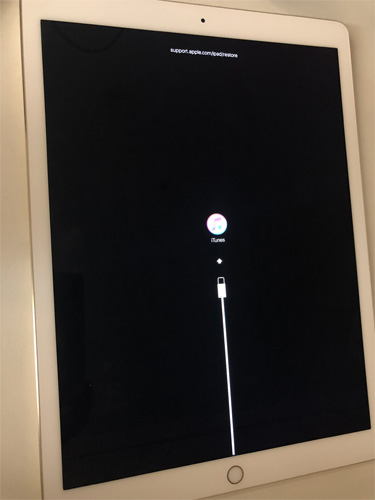
iTunes จะจดจำ iPad ของคุณและจะแสดงพรอมต์ตามที่แสดงในภาพหน้าจอด้านล่าง คลิกที่ปุ่มคืนค่าในพรอมต์และมันจะรีเซ็ต iPad ของคุณ
ตอนนี้ iPad ของคุณควรถูกรีเซ็ตเป็นการตั้งค่าจากโรงงานและคุณสามารถตรวจสอบด้วยตัวคุณเองเมื่อการกู้คืนเสร็จสิ้น
วิธีที่ 4: กู้คืนล็อค iPad จาก iCloud โดยไม่ต้องใช้รหัสผ่าน
หากคุณเปิดใช้งาน Find My iPad สำหรับอุปกรณ์ของคุณคุณสามารถใช้ iCloud เพื่อกู้คืน iPad วิธีการนี้ไม่ได้ต้องการให้คุณแตะ iPad เพื่อทำงานเนื่องจากใช้คุณสมบัติการลบข้อมูลจากระยะไกลเพื่อช่วยให้คุณทำงานได้สำเร็จ
ตรงไปที่เว็บไซต์ iCloud โดยใช้เบราว์เซอร์บนคอมพิวเตอร์ของคุณและเข้าสู่ระบบโดยใช้ข้อมูลรับรองการเข้าสู่ระบบของคุณ เมื่อเข้าสู่ระบบคลิกที่ตัวเลือกที่ระบุว่าค้นหา iPhone
บนหน้าจอต่อไปนี้คลิกที่อุปกรณ์ทั้งหมดที่ด้านบนและเลือก iPad ของคุณจากรายการ

หลังจากที่คุณเลือก iPad คุณจะเห็นการกระทำบางอย่างที่คุณสามารถทำได้บน iPad ของคุณ เลือกอันที่เขียนว่า Erase iPad โดยคลิกที่มัน

มันจะเริ่มลบ iPad ของคุณและเมื่อเสร็จแล้ว iPad ของคุณควรถูกรีเซ็ตเป็นการตั้งค่าจากโรงงานดังนั้นวิธีหนึ่งในการรีเซ็ต iPad เมื่อคุณลืมรหัสผ่าน
บรรทัดล่าง
ดังนั้นนี่คือวิธีแก้ไขเมื่อคุณลืมรหัสผ่าน iPad ของคุณ Tenorshare 4uKey เป็นอันดับหนึ่งที่แนะนำสำหรับอัตราความสำเร็จ 100% และส่วนต่อประสานที่ใช้งานง่าย







![[4 วิธี] วิธีรีเซ็ต iPad จากโรงงานโดยไม่ใช้รหัสผ่าน iCloud](/images/ipad/4-ways-how-to-factory-reset-ipad-without-icloud-password.jpg)

